[tutorial] Gravando jogos de
xbox360 com o Imgburn.
Esse tutorial tem como único intuito ajudar a galera a gravar seus próprios jogos de xbox360 usando o programa Imgburn.
Para ver todo tutorial clique em "CONTINUAR LENDO", E VEJA A POSTAGEM NA INTEGRA!
Para ver todo tutorial clique em "CONTINUE LENDO", E VEJA A POSTAGEM NA INTEGRA!
No mais, vamos lá! Primeiro será o tutorial do ABGX360 e em seguida o do Imageburn, siga toda sequencia, qualquer duvida sigam-e no Twitter, Facebook, Instagram, ou Pinterest que ensino mais detalhes!
Pra quem não consegue rodar os XGD3 do 2.0 no 3.0 aqui está uma solução fácil, também pode passar qualquer jogo neste ABGX desde que vc vai rodar no 3.0.
Além das marcações acima você pode marcar também mais duas opções extra, mas não são necessárias:
- "Check for AnyDVD style game data corruption"
- "Include the CSV"
Vá em Autofix e configure como mostrado abaixo:
Entre na aba MISC e configure o seguinte:
Salve a sua configuração conforme mostrado escolhendo o nome do arquivo como default para carregar automaticamente:
No mais, vamos lá! Primeiro será o tutorial do ABGX360 e em seguida o do Imageburn, siga toda sequencia, qualquer duvida sigam-e no Twitter, Facebook, Instagram, ou Pinterest que ensino mais detalhes!
ABGX 1.0.6 para rodar todos XGD3 no LT + 3.0
ATENÇÂO, ESTE ABGX É APENAS PARA QUEM TEM O DESBLOQUEIO LT 3.0, SE VOCÊ TEM O 2.0 CONTINUE COM O QUE ESTA USANDO.
Pra quem não consegue rodar os XGD3 do 2.0 no 3.0 aqui está uma solução fácil, também pode passar qualquer jogo neste ABGX desde que vc vai rodar no 3.0.
Configurando e Usando o abgx360:
A última versão disponível no momento é a 1.06 que é a usada neste tutorial (no aplicativo em Help/About esta como 1.05 mas na instalação você vai ver a versão 1.06)
Deve usar o aplicativo com a conexão da internet ligada para fazer os downloads automáticos necessários para o fix, mas também pode baixar um pack com os dados stealth diretamente para o seu micro (as vezes é apresentado mensagems de erro quando usado o database para correção da partição).
Configurar:
Criar um arquivo com os valores de preferência para abrir sempre na configuração desejada ao iniciar o sistema.
Inicie o abgx e vá no painel Options:
A última versão disponível no momento é a 1.06 que é a usada neste tutorial (no aplicativo em Help/About esta como 1.05 mas na instalação você vai ver a versão 1.06)
Deve usar o aplicativo com a conexão da internet ligada para fazer os downloads automáticos necessários para o fix, mas também pode baixar um pack com os dados stealth diretamente para o seu micro (as vezes é apresentado mensagems de erro quando usado o database para correção da partição).
Configurar:
Criar um arquivo com os valores de preferência para abrir sempre na configuração desejada ao iniciar o sistema.
Inicie o abgx e vá no painel Options:
Além das marcações acima você pode marcar também mais duas opções extra, mas não são necessárias:
- "Check for AnyDVD style game data corruption"
- "Include the CSV"
Vá em Autofix e configure como mostrado abaixo:
Entre na aba MISC e configure o seguinte:
Salve a sua configuração conforme mostrado escolhendo o nome do arquivo como default para carregar automaticamente:
SOBRE O NOVO AGBX 1.0.6
Além de corrigir alguns bugs, e remover funções que caíram em desuso esta versão traz principalmente o esperado suporte ao formato XGD3, no qual agora é possível fazer o patch automaticamente da topologia AP25 para LT+3.0 (somente para LT+3.0 caso contrário use a outra versão do abgx).
Podem ser usadas as mesmas configurações mostradas no tutorial acima para o novo abgx, e estando conectado na internet ele fará os downloads dos patches necessários.
1 – Fazendo o patch automático usando as configurações "Default" do tutorial com uma ISO sem o .dvd:
Além de corrigir alguns bugs, e remover funções que caíram em desuso esta versão traz principalmente o esperado suporte ao formato XGD3, no qual agora é possível fazer o patch automaticamente da topologia AP25 para LT+3.0 (somente para LT+3.0 caso contrário use a outra versão do abgx).
Podem ser usadas as mesmas configurações mostradas no tutorial acima para o novo abgx, e estando conectado na internet ele fará os downloads dos patches necessários.
1 – Fazendo o patch automático usando as configurações "Default" do tutorial com uma ISO sem o .dvd:
Veja que ele acha os problemas e tenta corrigir todos inclusive baixando os novos dados.
2 – Agora neste caso mesmo com os avisos mostrados já está pronto para rodar no Xbox360 com LT+ 3.0. Se você quer ir mais além para visualizar os resultados deixando tudo 100% VERDE. Siga os passos a seguir:
2 – Agora neste caso mesmo com os avisos mostrados já está pronto para rodar no Xbox360 com LT+ 3.0. Se você quer ir mais além para visualizar os resultados deixando tudo 100% VERDE. Siga os passos a seguir:
3 – Marque as opções mostradas acima e mude o autofix para LEVEL 3 caso esteja no LEVEL 2. clique em "Launch":
4 – Agora pode voltar para o LEVEL 2 (Melhor sempre usar o LEVEL 3) e desmarque as 2 opções que você tinha marcado. Rode de novo clicando em "Launch":
5 – Veja acima (azul) que ele checa novamente no database a topologia e compara (Os dados agora serão atualizados normalmente pelo agbx/verified com os mais recentes releases/media id). Rodando novamente para garantir 100% stealth (Launch):
Agora é so gravar o game no disco.
_____________________________________________________________________________
Agora vamos com o tutorial para gravar com o Image Burn!
Itens necessários:
- Programa Imgburn
Download: Download IMGBURN
- DVD+R DL (Dual Layer).
Obs: De preferência não use mídia vagabex! Você pagará mais barato hoje, mas daqui 3 meses precisará regravar todos os jogos... (recomendo a marca RIDATA como uma marca boa e barata). Mas a melhor fica sendo a Verbatin.
1) Descompacte! (Se souber descompactar pule para o item 2)
1.1) Ao baixar jogos, seja por Torrent ou por servidores como megaupload, o arquivo vem dividido em diversas partes. Essas partes precisam ser juntadas, e para isso precisamos saber em que extensão o jogo está. A extensão mais comum é o .rar. Para descompactar arquivos em .rar você tem que ter o software Winrar.
Download: http://www.win-rar.com/download.html
1.2) Vamos começar a descompactar: todas as partes do arquivo devem estar em uma mesma pasta! Para descompactar basta clicar com o botão esquerdo em qualquer uma das partes do arquivo e selecionar “Extrair Aqui”.
Basta fazer isso em apenas uma das partes que, desde que todas estejam na mesma pasta, todo o arquivo será descompactado!
2) Prepare a iso!
Após descompactar aparecerão dois arquivos, a iso e o .dvd (as vezes só vem a iso e você terá que criar o .dvd).
O arquivo .dvd é o que só tem alguns bytes.
E a iso é o arquivo com alguns GigaBytes.

2.1) Use o programa abgx para analisar a sua iso e corrigi-la se necessário.
Para aprender a configurar e usar o abgx leia o tutorial do usuário guiga1502 clicando aqui.
Obs.: Mesmo que não use a LIVE é bom passar a iso no abgx para checar o CRC do arquivo. Além de que, caso não tenha, o abgx cria um .dvd para você!
2.2) Se o seu destrave não suportar a wave do jogo você pode patchea-lo.
Mas isso é em outro tutorial.
Você pode verificar a wave do jogo ao analisar a iso no abgx ou no próprio site do ABGX360
3) Prepare o Imgburn!
3.1) Abra o Imgburn e clique em “Write image file to disc”

3.2) Vá em “Tools”, depois “Settings”.

Selecione a aba “Write”.
No campo “Layer Break (For DL Mídia)” selecione “User Specified” e no campo “Sectors in L0” digite: 1913760. Clique em OK.

Obs.: Esse passo só é necessário na primeira vez em que você usar o programa! Nas próximas vezes essas configurações já estarão pré-selecionadas.
3.3) Vá em “Tools”, “Drive” e “Change Book Type”.

Na janela que aparecerá, selecione a marca do seu gravador. Nas opções, em "Change for" selecione “Drive (For DVD+R DL Media)”, depois em "New Setting" selecione “DVD-Room” e clique em “Change”. Aparecerá uma segunda janelinha; clique em OK para fechá-la.
Agora clique no OK da primeira janela!
4) Grave o jogo!
4.1) Selecione o arquivo .dvd clicando em “Browse for a file” (ícone da pastinha com uma lupa)
Preste atenção: O que será gravado na mídia não é a iso, mas o arquivo .dvd !

4.2) Selecione a velocidade da gravação.
Há controvérsias quanto a velocidade mais indicada; alguns gravam em 4x e outros em 2,4x. Eu prefiro em 2,4x, mas isso fica a seu critério.
4.3) Clique em “Write” e espere até completar a gravação!

Obs.: Vai demorar um pouquinho para gravar, e durante esse processo, para diminuir as chances de erro, é aconselhável não usar o computador!
Pronto você acabou de gravar seu jogo!
Boa jogatina!
Itens necessários:
- Programa Imgburn
Download: Download IMGBURN
- DVD+R DL (Dual Layer).
Obs: De preferência não use mídia vagabex! Você pagará mais barato hoje, mas daqui 3 meses precisará regravar todos os jogos... (recomendo a marca RIDATA como uma marca boa e barata). Mas a melhor fica sendo a Verbatin.
1) Descompacte! (Se souber descompactar pule para o item 2)
1.1) Ao baixar jogos, seja por Torrent ou por servidores como megaupload, o arquivo vem dividido em diversas partes. Essas partes precisam ser juntadas, e para isso precisamos saber em que extensão o jogo está. A extensão mais comum é o .rar. Para descompactar arquivos em .rar você tem que ter o software Winrar.
Download: http://www.win-rar.com/download.html
1.2) Vamos começar a descompactar: todas as partes do arquivo devem estar em uma mesma pasta! Para descompactar basta clicar com o botão esquerdo em qualquer uma das partes do arquivo e selecionar “Extrair Aqui”.
Basta fazer isso em apenas uma das partes que, desde que todas estejam na mesma pasta, todo o arquivo será descompactado!
2) Prepare a iso!
Após descompactar aparecerão dois arquivos, a iso e o .dvd (as vezes só vem a iso e você terá que criar o .dvd).
O arquivo .dvd é o que só tem alguns bytes.
E a iso é o arquivo com alguns GigaBytes.

2.1) Use o programa abgx para analisar a sua iso e corrigi-la se necessário.
Para aprender a configurar e usar o abgx leia o tutorial do usuário guiga1502 clicando aqui.
Obs.: Mesmo que não use a LIVE é bom passar a iso no abgx para checar o CRC do arquivo. Além de que, caso não tenha, o abgx cria um .dvd para você!
2.2) Se o seu destrave não suportar a wave do jogo você pode patchea-lo.
Mas isso é em outro tutorial.
Você pode verificar a wave do jogo ao analisar a iso no abgx ou no próprio site do ABGX360
3) Prepare o Imgburn!
3.1) Abra o Imgburn e clique em “Write image file to disc”

3.2) Vá em “Tools”, depois “Settings”.

Selecione a aba “Write”.
No campo “Layer Break (For DL Mídia)” selecione “User Specified” e no campo “Sectors in L0” digite: 1913760. Clique em OK.

Obs.: Esse passo só é necessário na primeira vez em que você usar o programa! Nas próximas vezes essas configurações já estarão pré-selecionadas.
3.3) Vá em “Tools”, “Drive” e “Change Book Type”.

Na janela que aparecerá, selecione a marca do seu gravador. Nas opções, em "Change for" selecione “Drive (For DVD+R DL Media)”, depois em "New Setting" selecione “DVD-Room” e clique em “Change”. Aparecerá uma segunda janelinha; clique em OK para fechá-la.
Agora clique no OK da primeira janela!
4) Grave o jogo!
4.1) Selecione o arquivo .dvd clicando em “Browse for a file” (ícone da pastinha com uma lupa)
Preste atenção: O que será gravado na mídia não é a iso, mas o arquivo .dvd !

4.2) Selecione a velocidade da gravação.
Há controvérsias quanto a velocidade mais indicada; alguns gravam em 4x e outros em 2,4x. Eu prefiro em 2,4x, mas isso fica a seu critério.
4.3) Clique em “Write” e espere até completar a gravação!

Obs.: Vai demorar um pouquinho para gravar, e durante esse processo, para diminuir as chances de erro, é aconselhável não usar o computador!
Pronto você acabou de gravar seu jogo!
Boa jogatina!








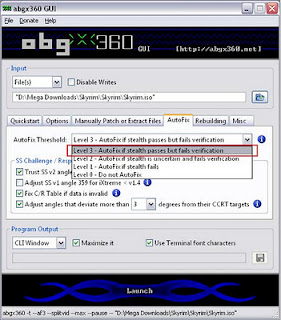




















Comente com o Facebook: